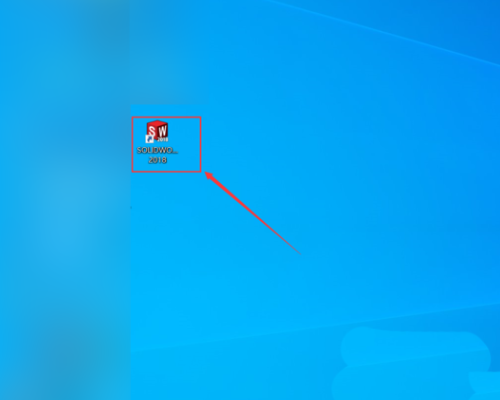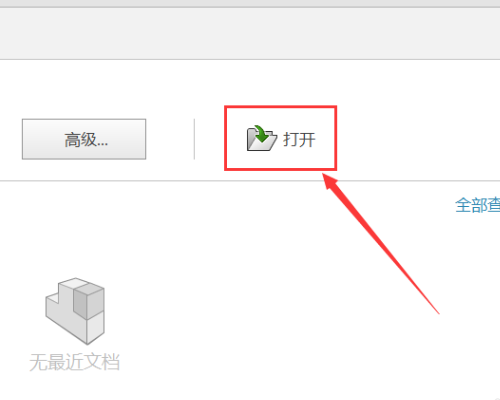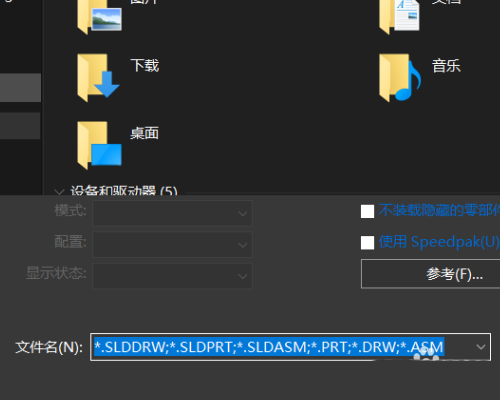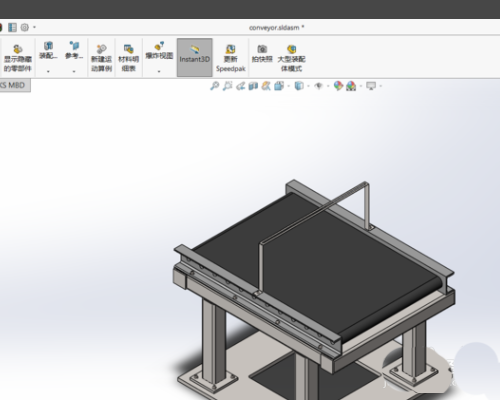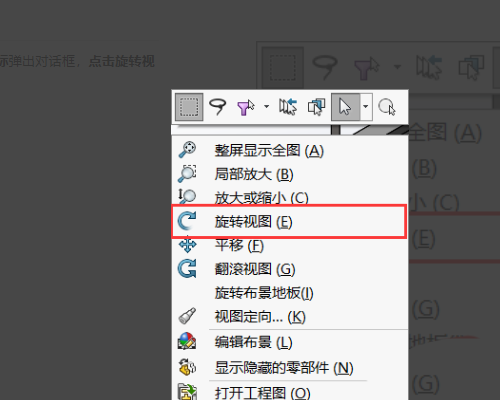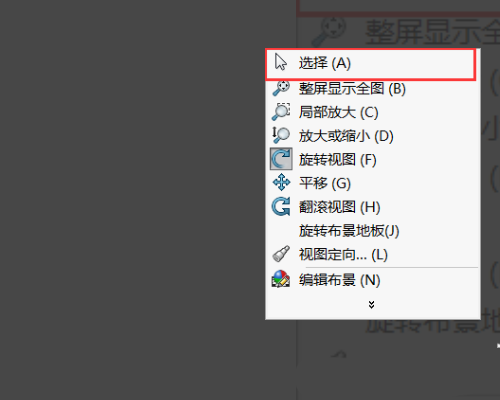solidworks怎么旋转实体
时间:2025-08-04 | 作者: | 阅读:0可能很多的朋友想明白solidworks怎么旋转实体,下面由心愿游戏的小编为您带来这方面的答案,一起来看看哦!
solidworks怎么旋转实体
1、首先打开solidworks软件,双击桌面图标即可打开。
2、点击打开或者按Ctrl+O弹出打开对话框。
3、找到你的文件,按文件路径找到你的装配体文件。
4、静等片刻文件就会打开,本经验中为样例文件,solidworks自带,不涉及侵权。
5、在空白处右键鼠标弹出对话框,点击旋转视图。
6、点按鼠标拖动即可旋转视图,连续拖动可以连续旋转。
7、旋转完成后右键鼠标,点击选择即可完成。
以上是心愿游戏的小编为你带来的solidworks怎么旋转实体,希望帮到大家。
来源:https://soft.3dmgame.com/gl/4437.html
免责声明:文中图文均来自网络,如有侵权请联系删除,心愿游戏发布此文仅为传递信息,不代表心愿游戏认同其观点或证实其描述。
相关文章
更多-
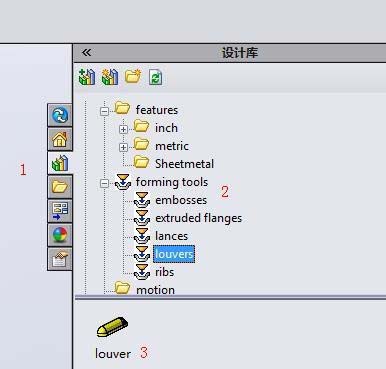
- Solidworks怎么绘制百叶窗模型
- 时间:2025-08-04
-

- solidworks如何画螺旋线
- 时间:2025-08-04
-

- SolidWorks怎么制作散热孔
- 时间:2025-08-04
-
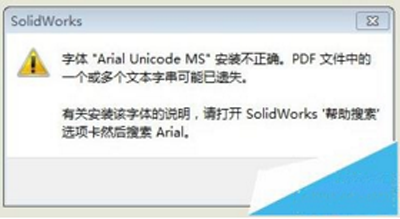
- solidworks工程图转PDF时出现字体乱码的解决方法
- 时间:2025-08-04
-
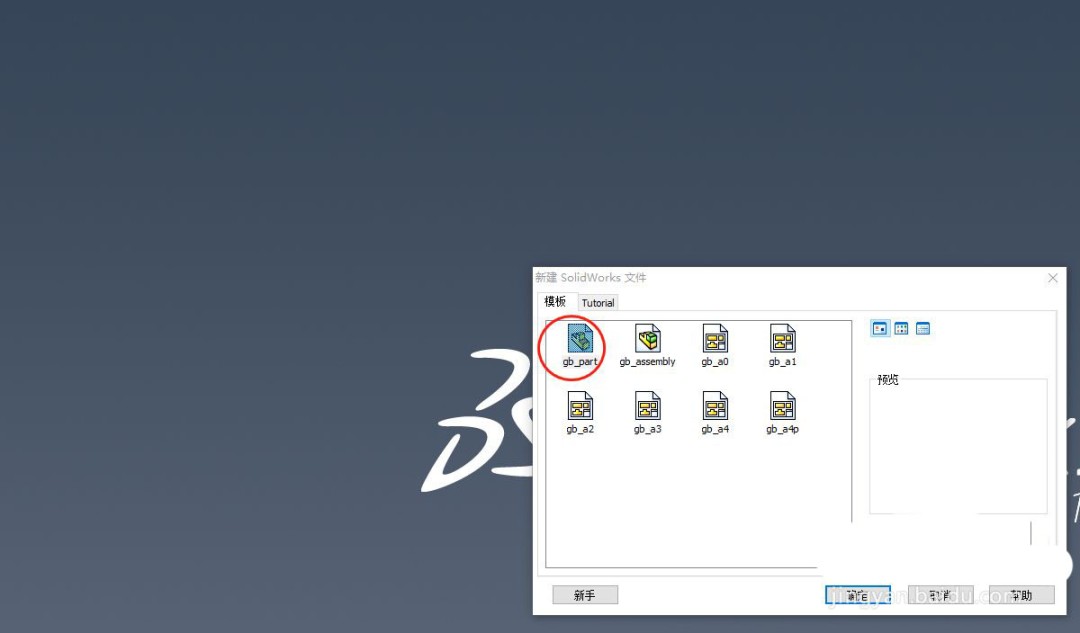
- solidworks加强筋怎么倒角
- 时间:2025-08-04
大家都在玩
热门话题
大家都在看
更多-

- 抖音视频发布的最佳时间段在哪?如何提高抖音视频的互动率?
- 时间:2025-10-04
-

- 百家号注册了可以删除账号吗?账号注销流程是什么?
- 时间:2025-10-04
-

- 抖音评论太多怎么回复他?发太多评论会怎么样?
- 时间:2025-10-04
-

- 抖音爆款视频有哪些类型?如何创作抖音爆款视频?
- 时间:2025-10-04
-

- 抖音为什么突然不支持月付功能?如何应对抖音不支持月付功能的变化?
- 时间:2025-10-04
-
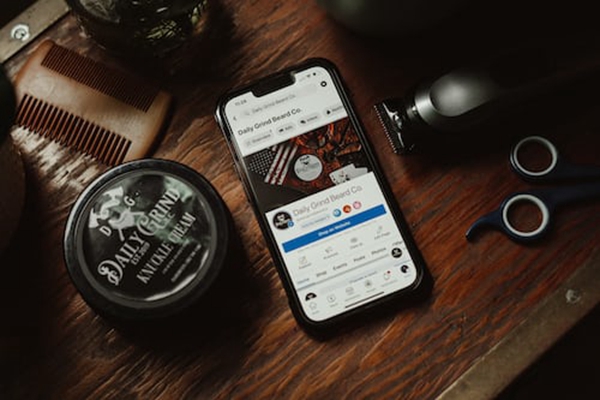
- 抖音评论太多怎么回复他不被发现?如何提高抖音评论区的互动质量?
- 时间:2025-10-04
-
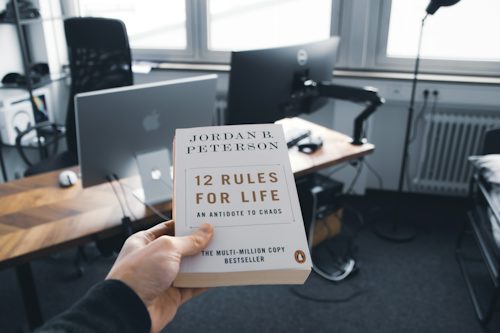
- 抖音爆款视频一般火几天?拍什么样的短视频容易火?
- 时间:2025-10-04
-

- 抖音违规提醒作品已经删除怎么办?作品违规了删除了还会有影响吗?
- 时间:2025-10-04